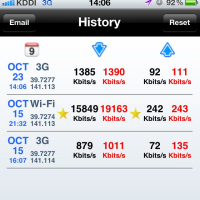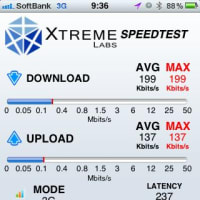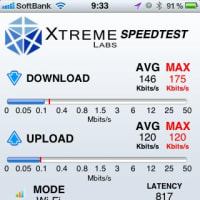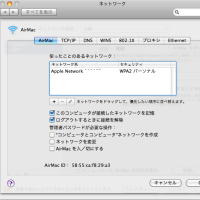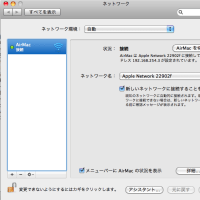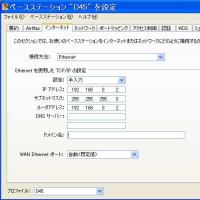今回は、MovableTypeだけでなく、各種CGIの動作に必要なPerlのインストールについて書きます。Windows環境では、ActivePerlを利用します。公式サイトはこちら。英語にビビらず、ダウンロードしてください。
ここで重要なことが。ActivePerlにはヴァージョンが5.6.xのもの(いわゆる5.6系)と、5.8.xのもの(5.8系)がありますが、必ず5.6系を利用してください。理由は後述します。
なお、ダウンロードの際にメールアドレス等の登録が必須ですが、これが原因でトラブルになったことなどはないので(仕事、プライベート共に)、やめずに入力してください(気になる方は、一応フリーメールのアドレスなどを利用したほうがいいでしょう)。
インストール自体は、ウィザード形式で特に指定する内容もありませんので、難しくないと思います。
不安な方は、こちらのActivePerlのインストールが親切に解説しているので、参考になります。
mt-chek.cgiの実行
ActivePerlをインストールしなたならば、今度はMovableTypeをダウンロードします。Six Apart Japanの公式ページからダウンロードしてください。
TypePadのアカウント取得が必須ですが、これはしょうがないので、登録してください。
ダウンロード後に、適当なフォルダに解凍してください。しかし、まだインストールはしません。利用するのは、mt-check.cgiというCGIだけです。これは、MovableTypeがインストール可能な環境かどうかを判別してくれるCGIなのです。
これを設定したドキュメントルートに設置し、以下のようなURLで実行します。
http://<サーバー名>/mt-check.cgi
※サーバー名は当然ながら自分の環境に合わせてください。
適切に設定されているならば、MovableTypeインストールに関しての総本山?であるMilanoさんの解説にあるようなページが表示されるはずです。
上記の方法で表示されない場合、以下のURLで試してください。
http;//<IPアドレス>/mt-check.cgi
こちらで上手くいく場合は名前解決に問題がありますから、DNS登録を疑ってください。
また、Internal Server Errorなどが出る場合、PerlによるCGIの実行が上手くいっていません。AN HTTPDで「CGIを実行する」のチェックが入っているかどうか確かめてください。Apacheの場合は、ドキュメントルートにCGI実行許可の設定がされているか、mt-check.cgiの戦闘に書いてあるperlのバス設定が正しいか(「#!/usr/bin/perl -w」を「#!/perl/bin/perl -w」に変更)、確認してください。
それでもダメな場合は、一度再起動してみてください。ActivePerlの解説しているページによっては、インストール後に念のため再起動した方がよいと言っているところがありますので。
Perlモジュールのインストール
実は、ただActivePerlをインストールした状態ではMovableTypeを動かすことは出来ません。MovableTypeが必要なモジュールがデフォルトでは組み込まれていないからです。そこで、必要なモジュールをインストールします。
モジュールのインストールは、ActivePerlの5.6系ならば、それほど難しくはありません。しかし、5.8系はまだ苦労するようです。これが、5.6系を勧めた理由です。
インストールのために、まずコマンドプロンプトを立ち上げます。
ここで、絶対忘れないでほしいのが、コマンドプロンプト環境でのプロクシの設定です。ネット上にあるモジュールをダウンロードするのにプロキシ設定が必要ですが、いわゆるDOSと同じため、環境変数として(IEとは)別途設定が必要です。ここではイントラでの構築を前提としているので、プロクシがあるのはおそらく当然かと判断して書いております。
設定は、以下の内容をプロンプトで打ち込んで実行するだけです。
set HTTP_PROXY=http://192.168.0.2:8080
(※もちろん、アドレスとポート番号は要注意。自分の環境に合わせましょう)
次に、PPMという管理ソフトで、必要なモジュールをインストールします。インストールは、指定したモジュールを勝手にネットからダウンロードしてインストールしてくれます。指定の仕方を間違えなければ、難しくはありません。
まずはPPMを起動します。
という画面になります。まずは、『HTML::Template』というモジュールをインストールします。以下のように打ち込んで、実行してください。
そうすると、以下のように聞いてきます。エラーになる場合はプロクシの設定を間違っている可能性が高いので、再度行ってください。
ここで聞いてこないで、エラーで終了する場合はプロクシ設定が不適切ですので、見直してください。そして、当然「y」を押すと、以下のようにインストールが進みます。
インストールが終了すると、以下のように再度コマンド入力待ちになります。
同様に、他のモジュールもインストールします。以下のものをインストールしてください。問題なくインストールされるはずです。
ここまでインストールすると、mt-check.cgiを動かして足りないのは
Crypt::DSA
くらいですが、これについて色々調べてみました。TypePad関係の動作を速くするためだけのものだそうです。米国Six Apartによると、
The Crypt::DSA Perl module speeds up TypeKey signature processing, but it can be hard to install.
だそうです。TypeKey認証の高速化ならば、イントラ上では不要ですし、なによりインストールが難しいと言い切っています。
ということで、ここまでインストールすれば、ActivePerlについてはもう大丈夫です。
ここで重要なことが。ActivePerlにはヴァージョンが5.6.xのもの(いわゆる5.6系)と、5.8.xのもの(5.8系)がありますが、必ず5.6系を利用してください。理由は後述します。
なお、ダウンロードの際にメールアドレス等の登録が必須ですが、これが原因でトラブルになったことなどはないので(仕事、プライベート共に)、やめずに入力してください(気になる方は、一応フリーメールのアドレスなどを利用したほうがいいでしょう)。
インストール自体は、ウィザード形式で特に指定する内容もありませんので、難しくないと思います。
不安な方は、こちらのActivePerlのインストールが親切に解説しているので、参考になります。
mt-chek.cgiの実行
ActivePerlをインストールしなたならば、今度はMovableTypeをダウンロードします。Six Apart Japanの公式ページからダウンロードしてください。
TypePadのアカウント取得が必須ですが、これはしょうがないので、登録してください。
ダウンロード後に、適当なフォルダに解凍してください。しかし、まだインストールはしません。利用するのは、mt-check.cgiというCGIだけです。これは、MovableTypeがインストール可能な環境かどうかを判別してくれるCGIなのです。
これを設定したドキュメントルートに設置し、以下のようなURLで実行します。
http://<サーバー名>/mt-check.cgi
※サーバー名は当然ながら自分の環境に合わせてください。
適切に設定されているならば、MovableTypeインストールに関しての総本山?であるMilanoさんの解説にあるようなページが表示されるはずです。
上記の方法で表示されない場合、以下のURLで試してください。
http;//<IPアドレス>/mt-check.cgi
こちらで上手くいく場合は名前解決に問題がありますから、DNS登録を疑ってください。
また、Internal Server Errorなどが出る場合、PerlによるCGIの実行が上手くいっていません。AN HTTPDで「CGIを実行する」のチェックが入っているかどうか確かめてください。Apacheの場合は、ドキュメントルートにCGI実行許可の設定がされているか、mt-check.cgiの戦闘に書いてあるperlのバス設定が正しいか(「#!/usr/bin/perl -w」を「#!/perl/bin/perl -w」に変更)、確認してください。
それでもダメな場合は、一度再起動してみてください。ActivePerlの解説しているページによっては、インストール後に念のため再起動した方がよいと言っているところがありますので。
Perlモジュールのインストール
実は、ただActivePerlをインストールした状態ではMovableTypeを動かすことは出来ません。MovableTypeが必要なモジュールがデフォルトでは組み込まれていないからです。そこで、必要なモジュールをインストールします。
モジュールのインストールは、ActivePerlの5.6系ならば、それほど難しくはありません。しかし、5.8系はまだ苦労するようです。これが、5.6系を勧めた理由です。
インストールのために、まずコマンドプロンプトを立ち上げます。
ここで、絶対忘れないでほしいのが、コマンドプロンプト環境でのプロクシの設定です。ネット上にあるモジュールをダウンロードするのにプロキシ設定が必要ですが、いわゆるDOSと同じため、環境変数として(IEとは)別途設定が必要です。ここではイントラでの構築を前提としているので、プロクシがあるのはおそらく当然かと判断して書いております。
設定は、以下の内容をプロンプトで打ち込んで実行するだけです。
set HTTP_PROXY=http://192.168.0.2:8080
(※もちろん、アドレスとポート番号は要注意。自分の環境に合わせましょう)
次に、PPMという管理ソフトで、必要なモジュールをインストールします。インストールは、指定したモジュールを勝手にネットからダウンロードしてインストールしてくれます。指定の仕方を間違えなければ、難しくはありません。
まずはPPMを起動します。
| C:>ppm PPM interactive shell (2.2.0) - type 'help' for available commands. PPM> |
という画面になります。まずは、『HTML::Template』というモジュールをインストールします。以下のように打ち込んで、実行してください。
| PPM> install HTML::Template |
そうすると、以下のように聞いてきます。エラーになる場合はプロクシの設定を間違っている可能性が高いので、再度行ってください。
| Install package 'HTML-Template?' (y/N): y |
ここで聞いてこないで、エラーで終了する場合はプロクシ設定が不適切ですので、見直してください。そして、当然「y」を押すと、以下のようにインストールが進みます。
| Installing package 'HTML-Template'... Downloading http://ppm.ActiveState.com/PPMPackages/5.6plus/MSWin32-x86-multi-thr ead/HTML-Template-2.6.tar.gz ... Installing C:PerlhtmlsitelibHTMLTemplate.html Installing C:PerlsitelibHTMLTemplate.pm ...(以下略) |
インストールが終了すると、以下のように再度コマンド入力待ちになります。
| > |
同様に、他のモジュールもインストールします。以下のものをインストールしてください。問題なくインストールされるはずです。
> install DBI > install DBD-MySQL > install HTML::Template > install Image::Size > install Image::Magick ←スペル要注意 |
ここまでインストールすると、mt-check.cgiを動かして足りないのは
Crypt::DSA
くらいですが、これについて色々調べてみました。TypePad関係の動作を速くするためだけのものだそうです。米国Six Apartによると、
The Crypt::DSA Perl module speeds up TypeKey signature processing, but it can be hard to install.
だそうです。TypeKey認証の高速化ならば、イントラ上では不要ですし、なによりインストールが難しいと言い切っています。
ということで、ここまでインストールすれば、ActivePerlについてはもう大丈夫です。